在咸鱼买了个二手树莓派4B 4G,准备拿来学习Linux的,不过目前还是先学习配置官方的系统Raspios(以前叫Raspbian)。
其实到手的时候卡里有系统,但还是想自己动手试试。
参考资料:
树莓派4B系统搭建(超详细版)https://blog.csdn.net/weixin_45985341/article/details/113780422
树莓派3B无显示屏安装系统及远程登录
https://zhuanlan.zhihu.com/p/35161674
树莓派使用网线直连电脑的方法
https://zhuanlan.zhihu.com/p/37761024
开始造作
1、下载系统镜像文件
网盘:https://pan.baidu.com/s/1eJGC8uZwZfF3Bi2n8Hyn1A?pwd=vfq7
官网:https://www.raspberrypi.org/software/operating-systems/
2、格式化SD卡
我使用的是SDFormatter工具
工具下载:https://pan.baidu.com/s/1Awn6jOc32–W3wGANHpvKQ?pwd=9b49
3、烧写系统
下载 Win32DiskImager(烧录工具)
工具下载:https://pan.baidu.com/s/1NaxsY62soG9Pa535xUWwVA?pwd=e4ng
下载后直接打开就可使用
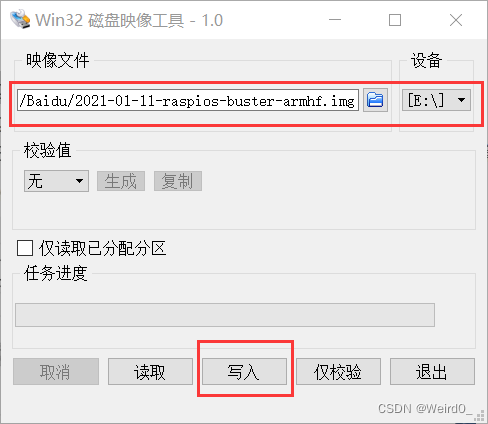
说明:读取按钮是备份按钮,当配置好一个系统后,可以点击Read,就可以将TF卡内的系统备份到电脑上。
写入等待约3分钟完成,完成后会看到卡内存变得很小,这是正常现象。
原来约60G的TF卡现在变成252MB了。
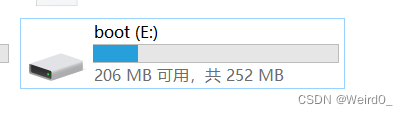
在boot分区创建一个名为ssh的空文件(无后缀文件类型),以开启ssh功能。
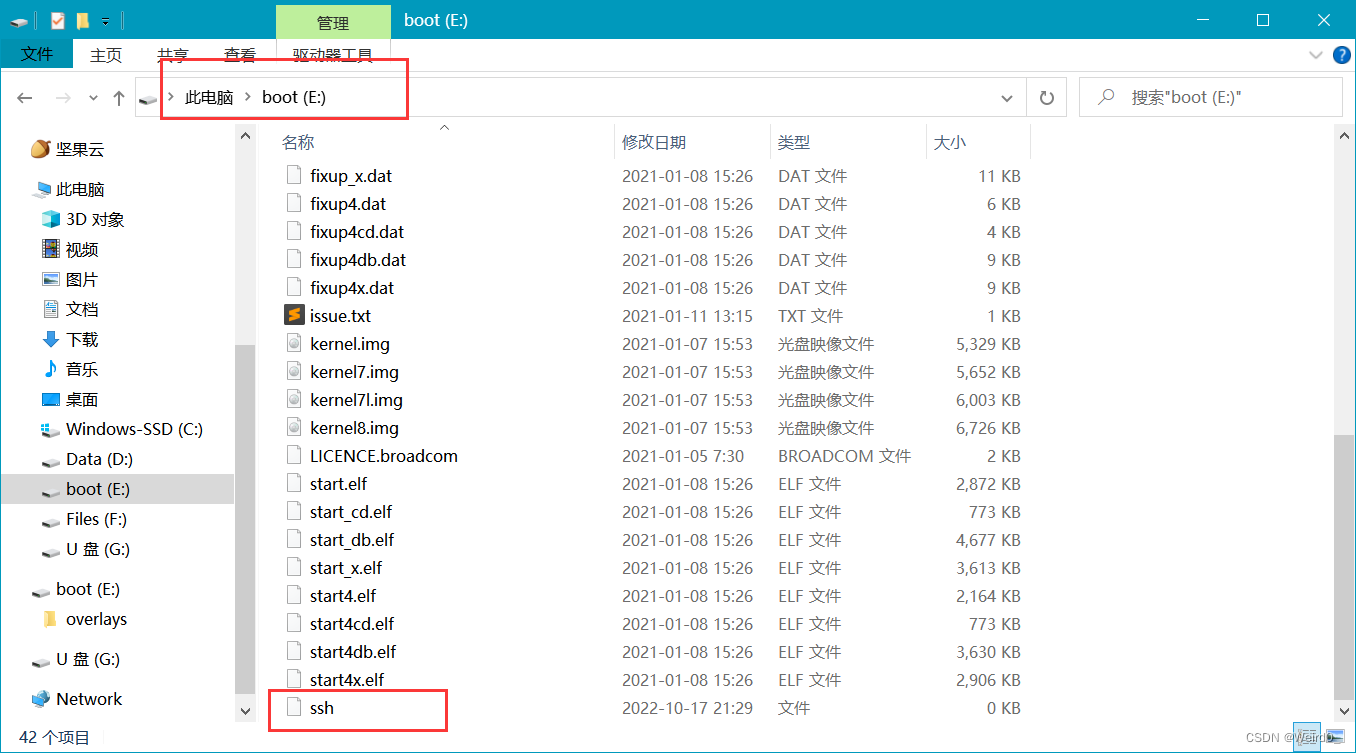
4、配置系统
此步参考知乎文章《树莓派使用网线直连电脑的方法》
上一步系统烧入micro SD卡完毕之后就可以插入树莓派了,插卡后再给树莓派上电。
按照文章,在本机cmd使用命令【此时电脑未连接网线】。
arp-a
记住结果的第一行IP,我这里是192.168.44.1。
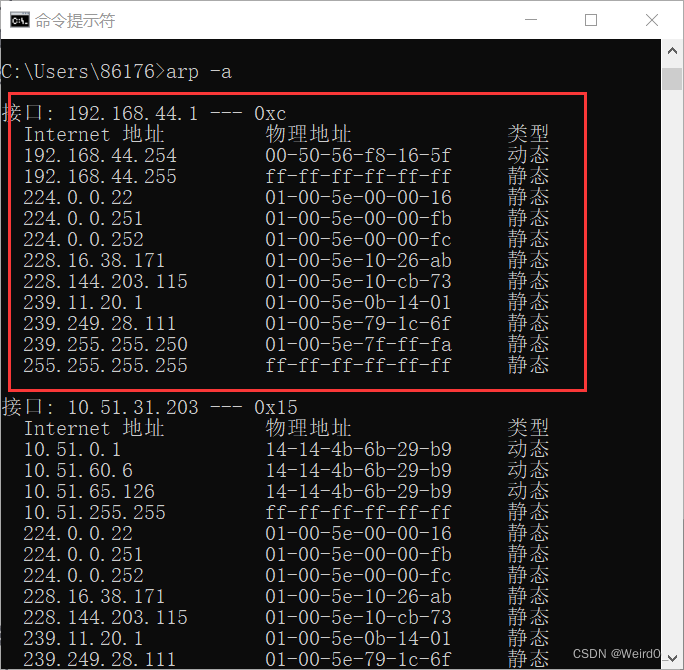
用网线连接树莓派与电脑,为了使树莓派能够联网,需要配置电脑的网络,使wifi网络共享给网线,从【控制面板】找到【网络连接】页面。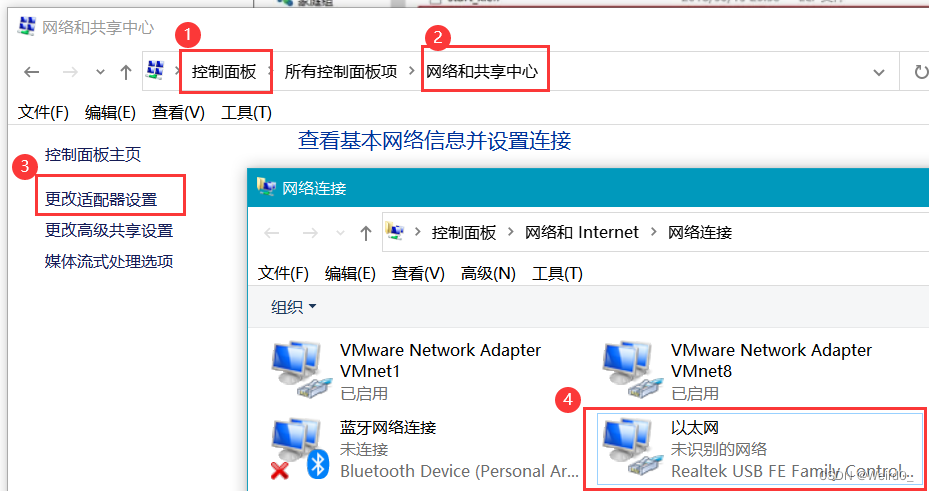
右键WLAN属性,点击【共享】标签即可进行配置。
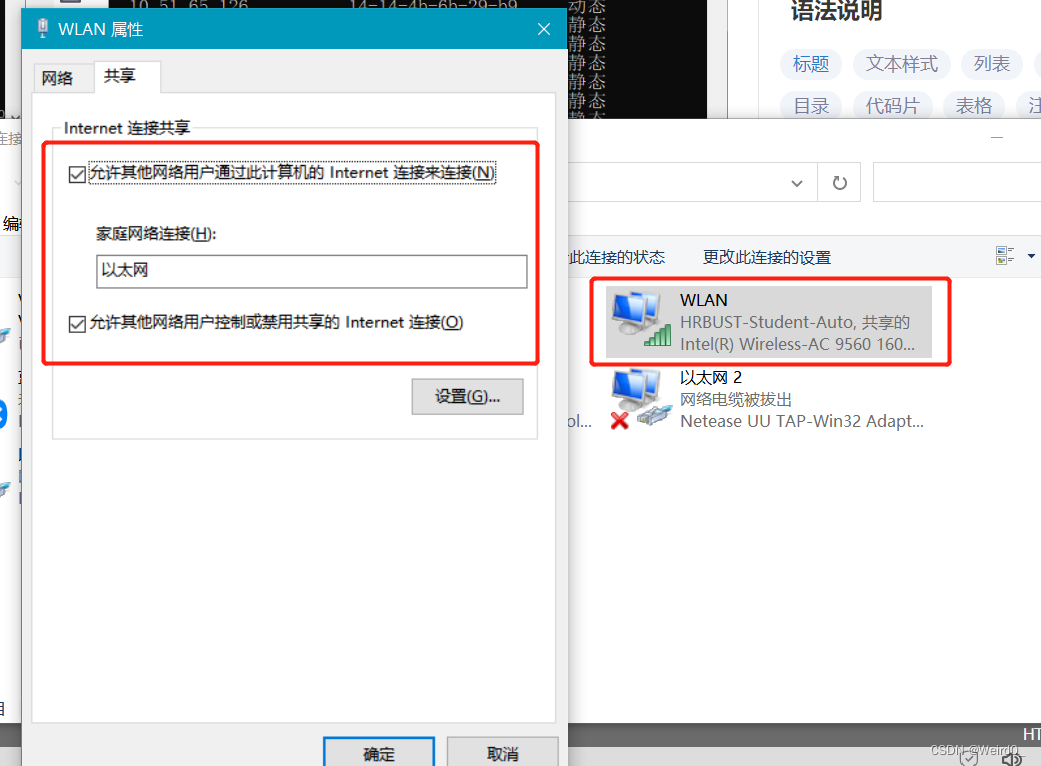
再一次查询。可以看到本机IP前面多出来了一个接口,就是以太网接口。黄框即为以太网接口(树莓派)的IP地址。
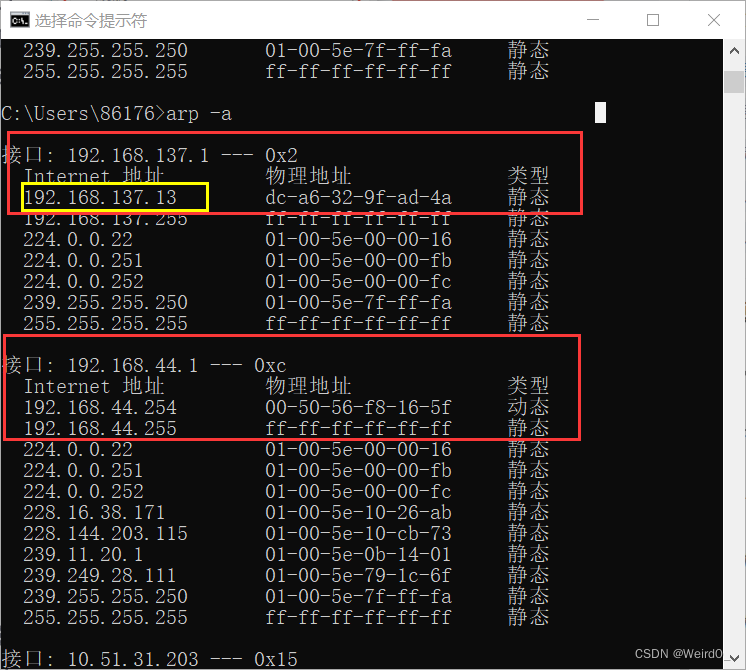
打开putty
下载:https://pan.baidu.com/s/1-aF0WPVu6LdJ2tRMedufNA#list/path=%2F?pwd=jw3o
输入刚刚找到的树莓派IP,点击Open,弹窗点【是】。
登录名 pi
密码 raspberry
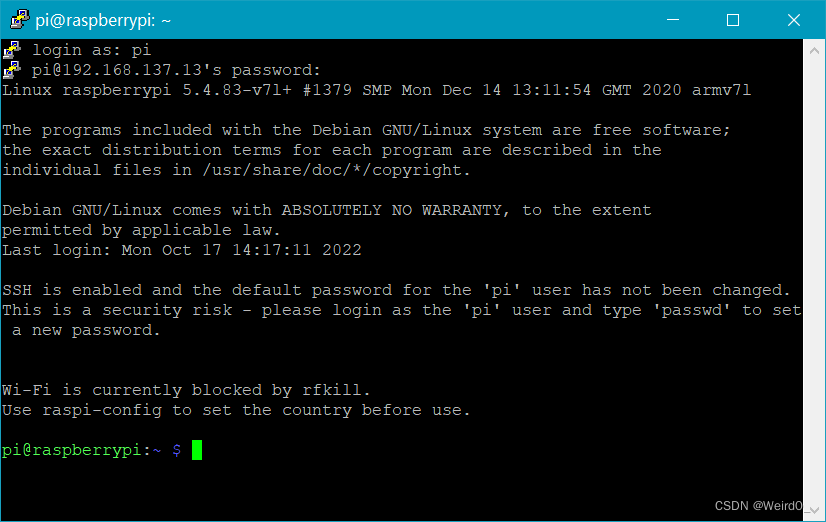
输入命令配置远程桌面
sudo raspi-config
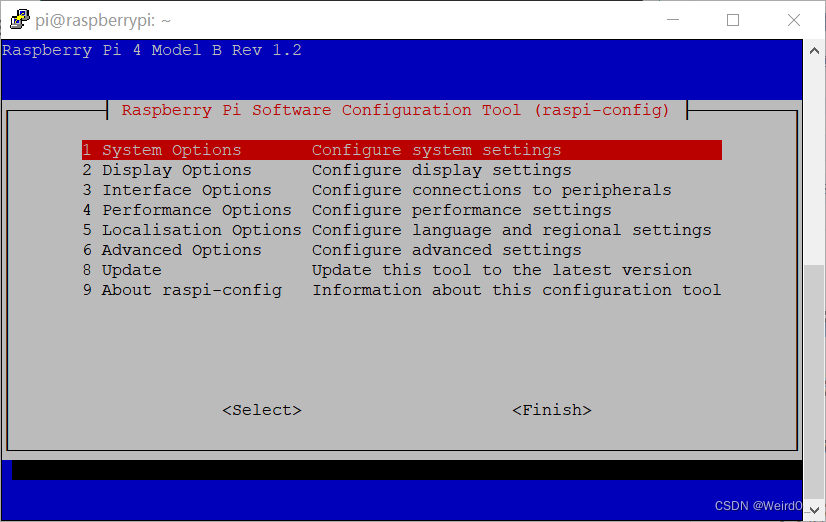
在 3 Interfacing Options里,设置使能VNC。
在 2 display Options里,D1 Resolution选尽可能大,不能选第一个,否则远程桌面会黑屏,一般选择与自己电脑清晰度一样的。
使用VNC Viewer查看远程桌面
下载:https://pan.baidu.com/s/1hSWafBk7x0rnw6UCqSVwgw?pwd=9jjc
创建新链接或者直接在框里输入树莓派的ip,根据提示输入树莓派的用户名和密码就能成功连上啦
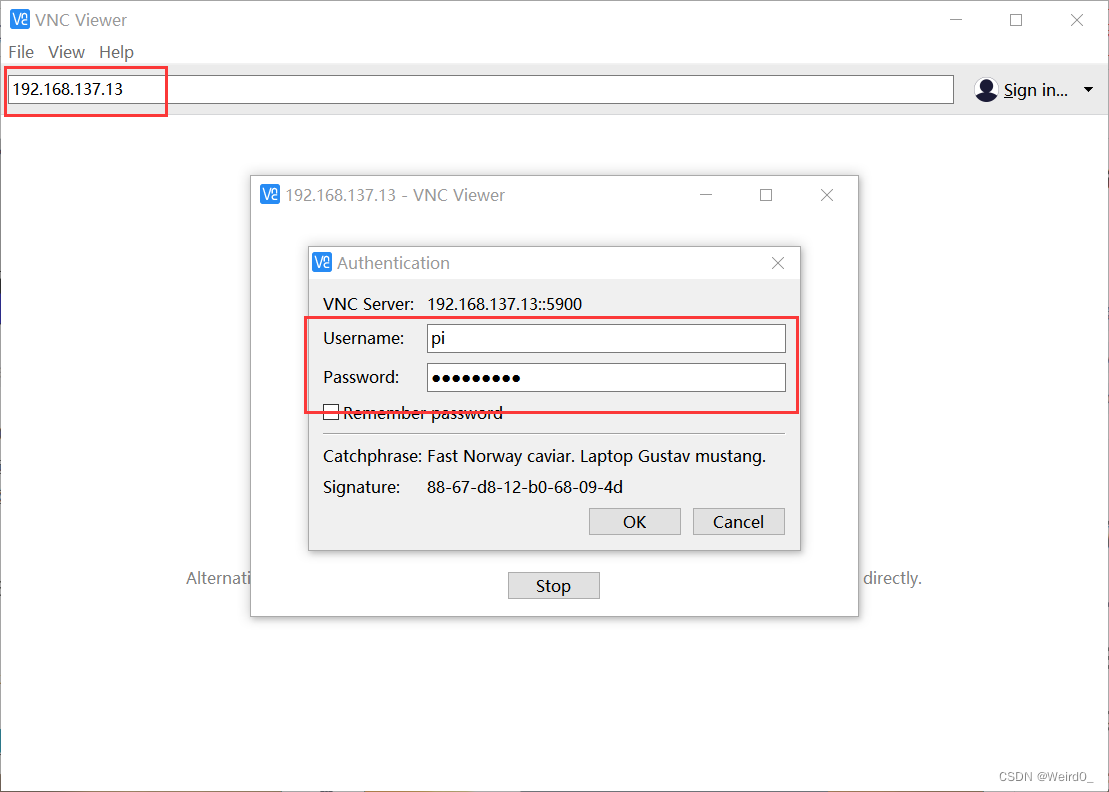
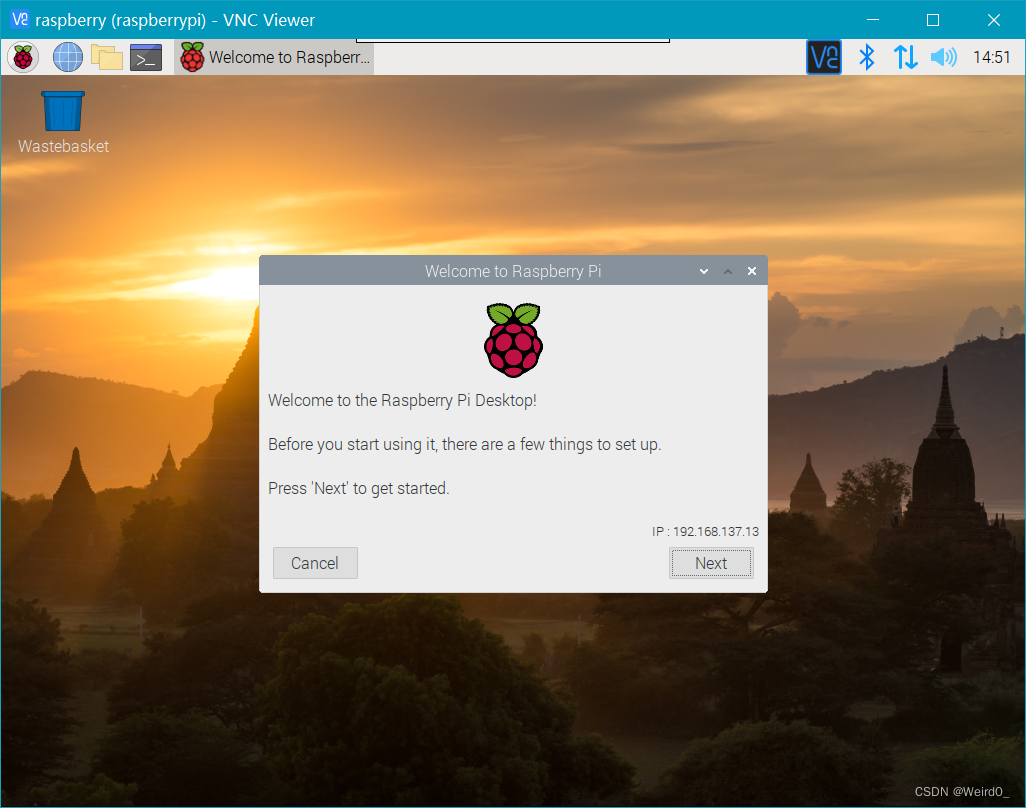
设置地区、语言(这里避免出问题我还是用英语)
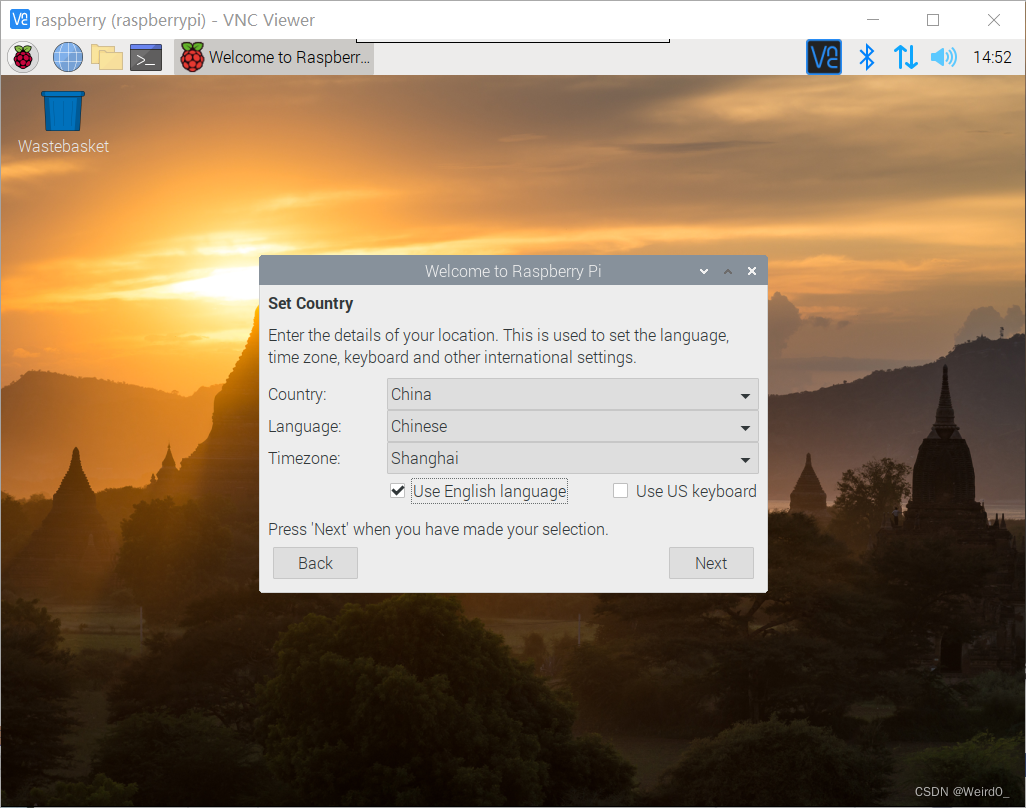
系统会提示修改密码(忘截图了)改下就好了,之后还有一些简单配置,配置完就进入桌面了。
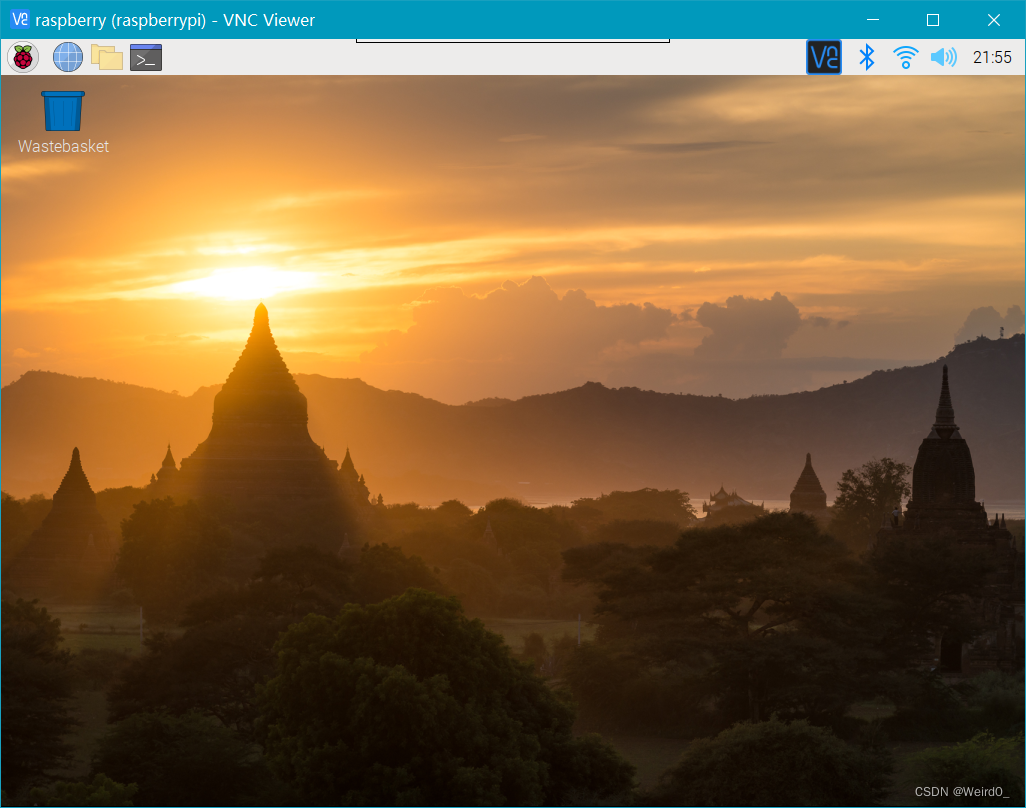





















 727
727











 被折叠的 条评论
为什么被折叠?
被折叠的 条评论
为什么被折叠?








